Изменение размера раздела на диске
Физический жесткий диск (например, в вашей компьютерной системе) можно сегментировать на логические единицы, называемые разделами. По умолчанию есть большая вероятность, что на вашем жестком диске уже есть несколько разделов. Если вы решите добавить в систему второй жесткий диск, вы всегда можете настроить жесткий диск на несколько разделов. Каждый раздел обрабатывается Windows как отдельный жесткий диск, даже если эти разделы находятся на одном физическом жестком диске.
Если у вас есть несколько разделов на жестком диске, вы можете изменить размер этих разделов. Например, на вашем жестком диске может быть один раздел, распознаваемый Windows как диск E :. Если диск E:
занимает 900 ГБ, вы можете уменьшить его до 500 ГБ, чтобы создать новый раздел (назовем его диск F 🙂 с оставшимися 400 ГБ.
Чтобы изменить размер существующих разделов, используйте утилиту Disk Management. Нажмите кнопку «Пуск», введите diskmgmt.msc (без кавычек) и нажмите Enter. Windows отображает диалоговое окно «Управление дисками». (См. Рис. 1.)
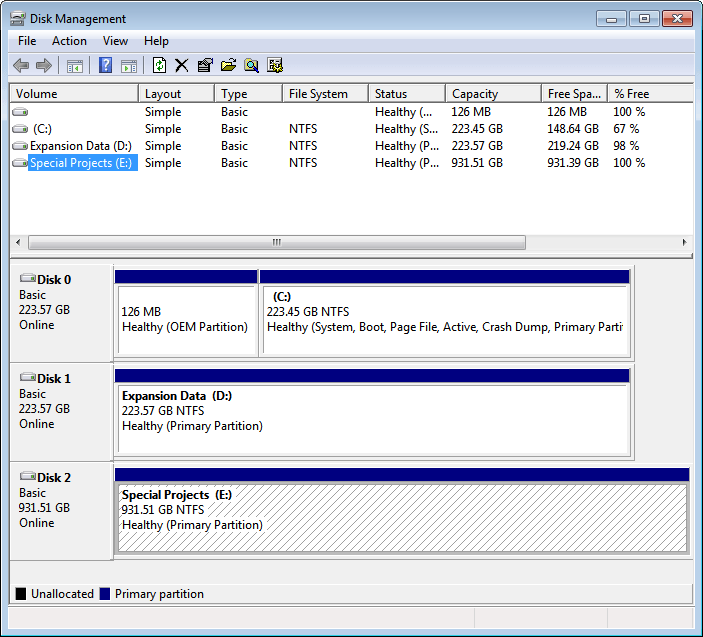
Рисунок 1. Диалоговое окно «Управление дисками».
Щелкните правой кнопкой мыши раздел жесткого диска, размер которого нужно изменить; Windows отображает контекстное меню. Выберите параметр «Уменьшить объем». Затем вам будет представлено диалоговое окно Shrink E :. (См. Рисунок 2.) («E:» будет отражать букву драйвера, присвоенную разделу, размер которого вы изменяете.)

Рисунок 2. Диалоговое окно Shrink E :.
Вам нужно использовать единственный активный элемент управления в диалоговом окне (введите объем пространства для сжатия в МБ), чтобы указать, сколько вы хотите удалить из раздела. Мне это кажется несколько отсталым; Было бы лучше иметь возможность указать, какого размера должен быть раздел с измененным размером, но это не то, что требуется. Вместо этого вам нужно указать, сколько места вы хотите убрать из раздела. В моем случае я ввел значение 400 000, что является приблизительным размером чуть меньше 400 ГБ.
Чтобы начать изменение размера, я, кажется, нажал кнопку «Сжать». Диалоговое окно исчезло, размер раздела был изменен, а обновленная информация отобразилась в диалоговом окне «Управление дисками». (См. Рис. 3.)
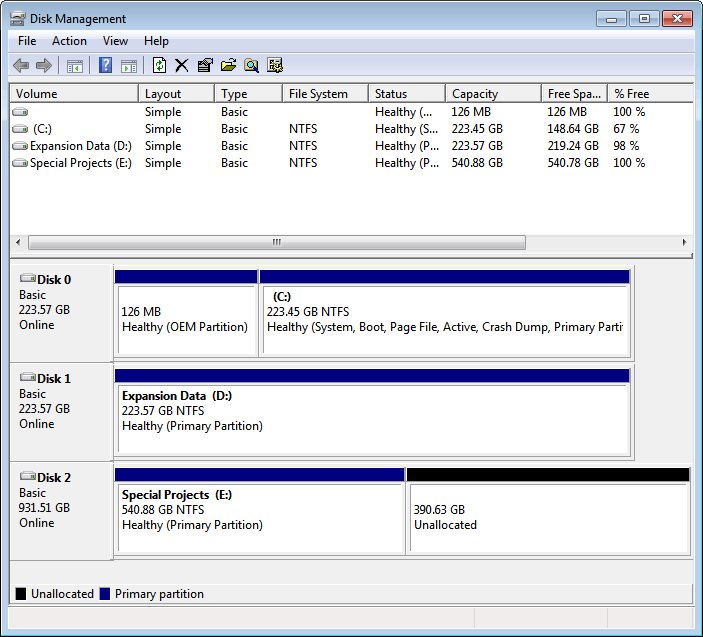
Рисунок 3. Диалоговое окно «Управление дисками», показывающее разделы с измененным размером.
На этом этапе я мог бы приступить к разбиению нераспределенного пространства 390 ГБ, чтобы использовать его для нового диска F :.
Этот совет (13130) применим к Windows 7, 8 и 10.